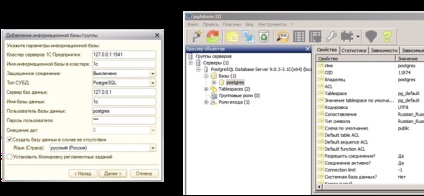Primul pas este de a rula instalarea msi-pachet:
În cazul absenței căpușelor în fața câmpurilor «pgAdmin III», «psql», și
„Directorul de date“, acestea trebuie să fie puse în jos.
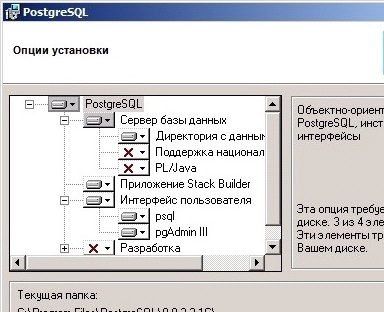
Etapa 2.
Pentru a instala „ca serviciu“. Pentru acest serviciu să funcționeze corect trebuie să autentifice anumit utilizator. Scrierea de conectare. parola și, dacă este cazul, domeniul.
Etapa 3.
În cazul unei erori de autentificare (în cazul în care utilizatorul nu este găsit sistemul), asistentul de instalare va va solicita să creați un cont nou. Pentru a crea un utilizator trebuie să confirme numai sistemul de interogare.
Pasul 4.
Apoi inițializa baza de date. Câmpul „port“, a pus acest lucru - 5432. Este necesar să se asigure că codificarea ar trebui să UTF8. Prevede pentru a log utilizator PostgreSQL. astfel, este necesar să se ia în considerare faptul că parolele de utilizator PostgreSQL și sistemul nu trebuie să fie identice. Dacă serverul de cluster și PostgreSQL 1C situat pe computere diferite, trebuie să bifați „Se păstrează legătură cu orice IP, și nu numai de la localhost».
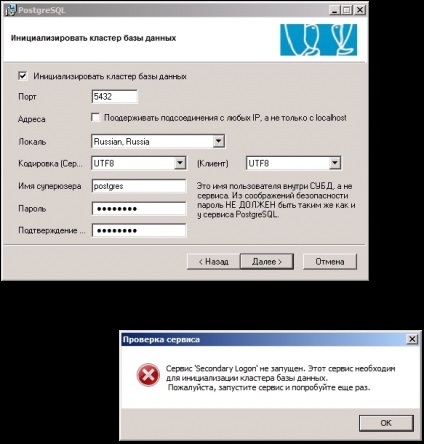
Apoi, așteptați până la sfârșitul instalării. Dacă totul merge bine, du-te la pasul următor:
Prin apelarea meniului „Start“ - „Toate programele“, executați utilitarul de administrare «pgAdmin III».
Acum conectați la server. În continuare, trebuie să introduceți parola pentru utilizator «postgres». După conectarea cu succes încercarea de a crea o nouă bază de date direct, folosind 1C.